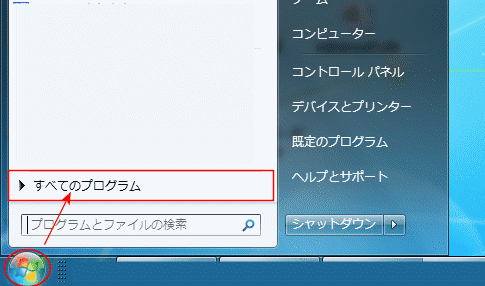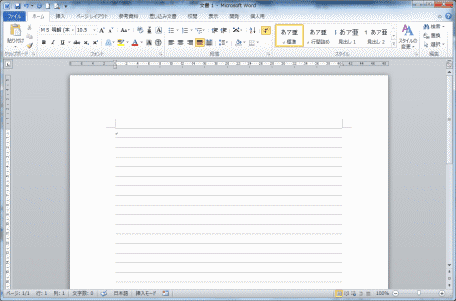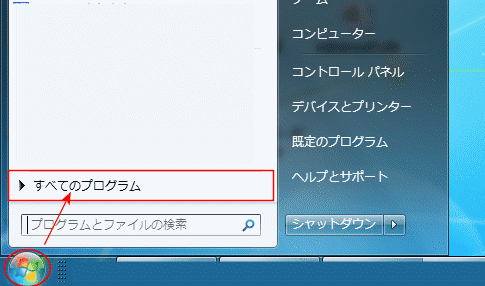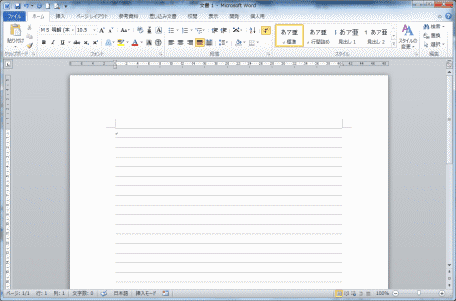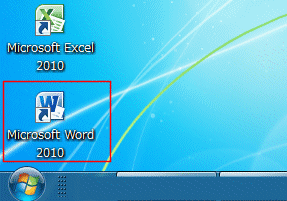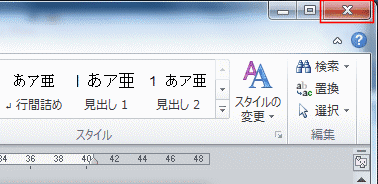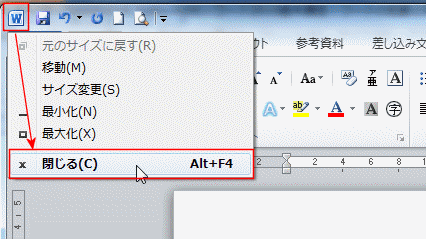-
よねさんのExcelとWordの使い方 »
-
ワード2010基本講座 »
-
起動と終了・画面表示 »
-
ワードの起動と終了
- Word2010の起動方法や終了方法について書いています。
このページではWindows 7(64bit)、Office2010(32bit)での画像を使って説明しています。
- スタートボタンをクリックします。
- スタートメニューの[すべてのプログラム]をクリックします。
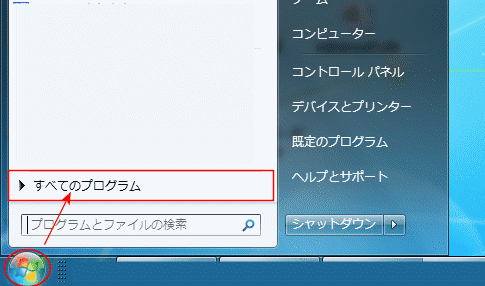
- 「Microsoft Office」をクリックして開き、「Microsoft Word 2010」をクリックします。

- Word2010 が起動しました。
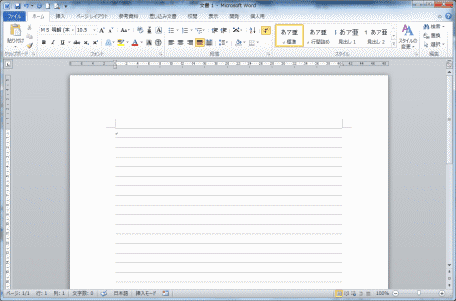
Word2010のショートカットアイコンをデスクトップに表示する
- 毎回スタートボタンからたどるのは面倒・・・・といったとき、デスクトップにショートカットアイコンを表示しておくと便利です。
- スタートメニューの「Microsoft Word 2010」を右クリックします。
右クリックメニューの[送る]→[デスクトップ(ショートカットを作成)]を実行します。

- デスクトップに「Microsoft Word 2010」のショートカットアイコンが表示されました。
次回からは、このアイコンをダブルクリックしてWord2010を起動することができます。
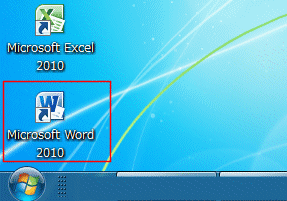
- いろいろな終了の仕方があります。
- [ファイル]タブをクリックして[終了]をクリックします。

- Word2010のタイトルバーの右端にある[閉じる]ボタンをクリックします。
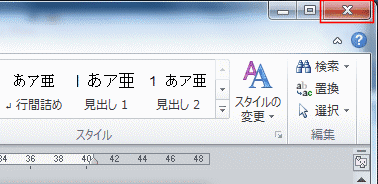
- Word2010のタイトルバーの左端にあるWordのアイコンをクリックして[閉じる]をクリックします。
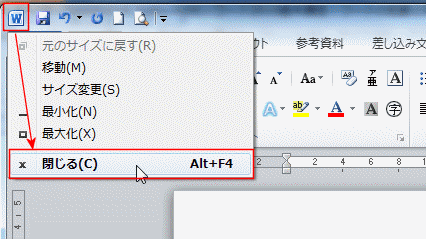
よねさんのExcelとWordの使い方|ワード2010基本講座:目次|起動と終了・画面表示|ワードの起動と終了